Ο τελικός οδηγός για την ενεργοποίηση του AirPlay σε Mac
AirPlay έχει αναπτυχθεί για εύκολη μετάδοση βίντεο, ήχων, φωτογραφιών, εγγράφων και άλλων αρχείων μεταξύ των συσκευών της Apple. Προσφέρει έναν απλό και αποτελεσματικό τρόπο κοινής χρήσης περιεχομένων από iPhone iPad iPod και Mac σε Apple TV, ηχεία και έξυπνες τηλεοράσεις συμβατές με AirPlay 2.
Όταν ενεργοποιείτε το AirPlay σε Mac, μπορείτε να μεταδώσετε την οθόνη του Mac σας σε Apple TV ή έξυπνη τηλεόραση σε πραγματικό χρόνο. Ωστόσο, πολλοί χρήστες αντιμετώπισαν το ζήτημα του Το AirPlay δεν εμφανίζεται σε Mac ή χωρίς εικονίδιο AirPlay σε Mac θέμα. Είστε ένας από αυτούς;
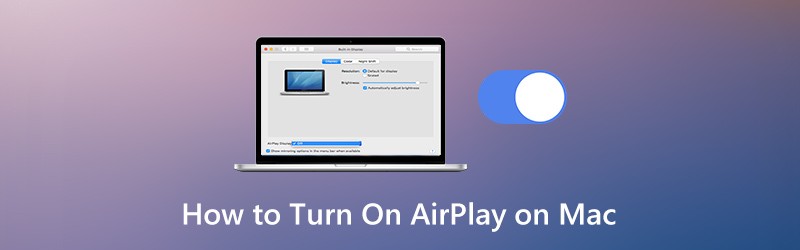
Εσυ ξέρετε πώς να ενεργοποιήσετε το AirPlay σε Mac; Στην πραγματικότητα, πολλοί χρήστες της Apple δεν είναι ακόμη εξοικειωμένοι με το AirPlay και τις δυνατότητές του. Εδώ σε αυτήν την ανάρτηση, θα σας πούμε περισσότερες πληροφορίες σχετικά με το Apple AirPlay και τον σωστό τρόπο ενεργοποίησης της δυνατότητας AirPlay και χρήσης του.

Μέρος 1. Πώς να ενεργοποιήσετε το AirPlay σε Mac
Το Apple AirPlay σάς επιτρέπει να κάνετε streaming βίντεο και να αντικατοπτρίζετε την οθόνη σας από συσκευή Mac και iOS στην Apple TV με ευκολία. Για να ενεργοποιήσετε και να χρησιμοποιήσετε το AirPlay σε Mac, πρέπει να βεβαιωθείτε ότι τόσο το Mac όσο και το Apple TV βρίσκονται στο ίδιο δίκτυο Wi-Fi.
Όταν οι συσκευές σας Apple βρίσκονται στο ίδιο δίκτυο Wi-Fi, το AirPlay απλώς θα συνδεθεί και θα ξεκινήσει τη ροή. Το AirPlay θα χρησιμοποιεί Wi-Fi από σημείο σε σημείο για ροή, εάν οι συσκευές σας δεν βρίσκονται στην ίδια σύνδεση δικτύου.
Ένα εικονίδιο AirPlay θα εμφανιστεί στο επάνω μέρος της οθόνης στη γραμμή μενού της Apple όταν μια συμβατή συσκευή με δυνατότητα AirPlay βρίσκεται κοντά στο Mac σας. Απλώς πατήστε το κουμπί AirPlay και επιλέξτε μια συσκευή προορισμού, μπορείτε εύκολα να κάνετε AirPlay βίντεο από το Mac σας.
Βήμα 1. Για να αντικατοπτρίσετε την οθόνη Mac σας σε Apple TV ή έξυπνη τηλεόραση AirPlay 2, θα πρέπει πρώτα να βρείτε το περιεχόμενο που θέλετε να μεταδώσετε σε ροή σε Mac.
Βήμα 2. Εάν το εικονίδιο AirPlay λείπει σε Mac όταν υπάρχει ένα Apple TV, μπορείτε να πάτε Επιλογές συστήματος → Οθόνες → Απεικόνιση και επιλέξτε το Εμφάνιση επιλογών κατοπτρισμού στη γραμμή μενού όταν είναι διαθέσιμες.

Βήμα 3. Κάντε κλικ στο AirPlay για να ενεργοποιήσετε το AirPlay σε Mac. Στη συνέχεια, κάντε κλικ στα στοιχεία ελέγχου αναπαραγωγής βίντεο.
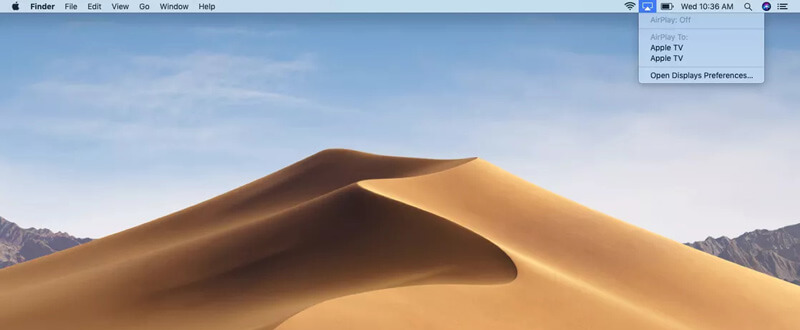
Βήμα 4. Τώρα μπορείτε να επιλέξετε τον στόχο Apple TV ή την έξυπνη τηλεόραση και να ξεκινήσετε τη ροή AirPlay. Όταν θέλετε να διακόψετε τη ροή περιεχομένου Mac, μπορείτε να κάνετε ξανά κλικ στα στοιχεία ελέγχου αναπαραγωγής βίντεο και, στη συνέχεια, να επιλέξετε Απενεργοποιήστε το AirPlay.
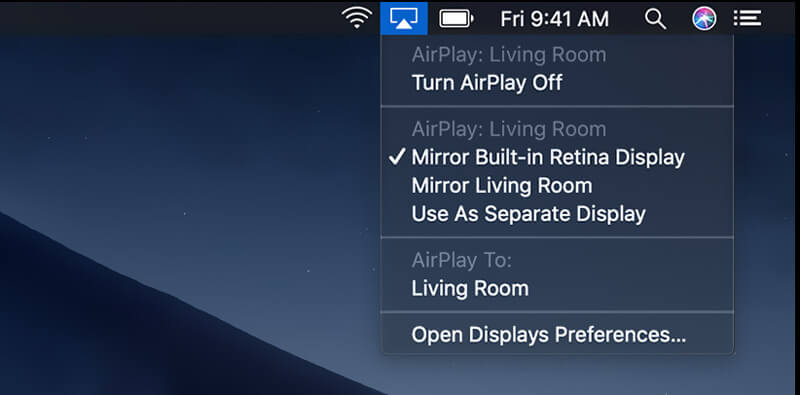
Όταν ενεργοποιείτε το AirPlay σε Mac, μπορείτε να δείτε το εικονίδιο να εμφανίζεται μπλε όταν η λειτουργία είναι ενεργή. Πρέπει να γνωρίζετε ότι, στο MacBook Air, το MacBook Pro, το iMac, το εικονίδιο Airplay εμφανίζεται στη γραμμή μενού μόνο όταν είναι διαθέσιμος ο κατοπτρισμός AirPlay.
Για κατοπτρισμός iPhone σε υπολογιστή, Το AirPlay δεν είναι ενεργοποιημένο. Θα πρέπει να ανατρέξετε σε αυτήν την ανάρτηση.
Καλύτερη συσκευή εγγραφής AirPlay που ίσως θέλετε να γνωρίζετε
![]() Καλύτερη συσκευή εγγραφής AirPlay
Καλύτερη συσκευή εγγραφής AirPlay
- Καταγράψτε ροές μουσικής, βίντεο και iTunes AirPlay και πολλά άλλα με υψηλή ποιότητα
- Καταγράψτε οποιεσδήποτε διαδικτυακές ταινίες, μουσική, βιντεοκλήσεις ήχου, παιχνίδι κ.λπ. σε Mac / Windows
- Εγγραφή ήχου από κάρτα ήχου συστήματος ή φωνή μικροφώνου
- Αποθηκεύστε το εγγεγραμμένο περιεχόμενο ροής AirPlay σε οποιαδήποτε δημοφιλή μορφή βίντεο ή ήχου

Δείτε τις λεπτομέρειες εδώ οθόνη εγγραφής σε Mac.
Μέρος 2. Γιατί το AirPlay δεν εμφανίζεται σε Mac
Όπως προαναφέρθηκε, πολλοί χρήστες της Apple έχουν το AirPlay να μην λειτουργεί όπως Το AirPlay δεν εμφανίζεται σε Mac, Οι συσκευές Apple δεν συνδέονται και Λείπει το εικονίδιο AirPlay σε Mac. Υπάρχουν πολλοί λόγοι για τους οποίους το AirPlay δεν λειτουργεί σωστά. Τα παρακάτω είναι μερικοί συνηθισμένοι λόγοι για τους οποίους μπορεί να συμβεί αυτό.
Το πρόβλημα που δεν λειτουργεί το AirPlay προκαλείται κυρίως από τις συσκευές Apple που είναι συνδεδεμένες σε διαφορετικά δίκτυα Wi-Fi.
Μερικές φορές, όταν χρησιμοποιείτε ένα παλιό υλικολογισμικό, ενδέχεται επίσης να αντιμετωπίσετε το εικονίδιο χωρίς AirPlay σε κατάσταση Mac. Επομένως, πρέπει να ενημερώσετε τη συσκευή σας Mac ή iOS στην πιο πρόσφατη έκδοση.
Εάν βρίσκεστε σε κακή σύνδεση δικτύου, κατά τη ροή περιεχομένου πολυμέσων από τη μία συσκευή στην άλλη, ενδέχεται να αντιμετωπίσετε εύκολα το AirPlay που δεν λειτουργεί. Σε ορισμένες περιπτώσεις, το κακό δίκτυο δεν μπορεί να αντέξει ροή αρχείων σε άλλη συσκευή.
Μέρος 3. Συνήθεις ερωτήσεις σχετικά με τον τρόπο ενεργοποίησης του AirPlay σε Mac
Ερώτηση 1. Πώς να χρησιμοποιήσετε το AirPlay;
Για να ενεργοποιήσετε τη δυνατότητα AirPlay και να τη χρησιμοποιήσετε στις συσκευές Apple, θα πρέπει να βεβαιωθείτε ότι όλα αυτά τα προϊόντα Apple βρίσκονται στο ίδιο δίκτυο Wi-Fi. Στη συνέχεια, μπορείτε να χρησιμοποιήσετε τη λειτουργία AirPlay και να μεταφέρετε περιεχόμενο από iPhone, iPad ή Mac στο Apple TV σας.
Ερώτηση 2. Πώς να χρησιμοποιήσετε το AirPlay σε μια έξυπνη τηλεόραση;
Για να χρησιμοποιήσετε το AirPlay σε μια έξυπνη τηλεόραση, πρέπει πρώτα να βεβαιωθείτε ότι αυτή η έξυπνη τηλεόραση είναι μια έξυπνη τηλεόραση συμβατή με το AirPlay 2. Στη συνέχεια, συνδέστε τα στο ίδιο δίκτυο Wi-Fi. Όταν θέλετε να χρησιμοποιήσετε το AirPlay για να αντικατοπτρίσετε περιεχόμενο στην έξυπνη τηλεόρασή σας, μπορείτε να ενεργοποιήσετε τη λειτουργία AirPlay στη συσκευή Apple και, στη συνέχεια, να επιλέξετε την έξυπνη τηλεόραση από τη λίστα συσκευών AirPlay.
Ερώτηση 3. Πώς να επαναφέρετε το AirPlay στη συσκευή Apple;
Όταν θέλετε να επαναφέρετε τη λειτουργία AirPlay, μπορείτε να επανεκκινήσετε τη συσκευή Apple και να επανεκκινήσετε το δρομολογητή Wi-Fi. Με αυτόν τον τρόπο, μπορείτε να κάνετε μια πλήρη επαναφορά του AirPlay.
Ερώτηση 4. Πώς λειτουργεί το AirPlay;
Το Apple AirPort Express μπορεί εύκολα να ανιχνεύσει και να συνδέσει όλες τις συσκευές Apple εάν το χρησιμοποιείτε ως ασύρματο δρομολογητή σας. Ταυτόχρονα, όλες οι συμβατές συσκευές θα αναγνωρίζονται μεταξύ τους όταν βρίσκονται στο ίδιο δίκτυο Wi-Fi. Το AirPlay θα εντοπίσει όλες αυτές τις συσκευές και θα κάνει τη σύνδεση με ευκολία.
συμπέρασμα
Ελπίζω να μάθετε περισσότερες πληροφορίες σχετικά με το AirPlay αφού διαβάσετε αυτήν τη σελίδα. Μπορείτε να λάβετε έναν λεπτομερή οδηγό για ενεργοποιήστε το AirPlay σε Mac. Επίσης, θα γνωρίζετε ορισμένους λόγους Το AirPlay δεν εμφανίζεται σε Mac. Μπορείτε να μας αφήσετε ένα μήνυμα εάν εξακολουθείτε να έχετε απορίες σχετικά με το Apple AirPlay.

